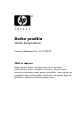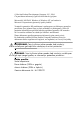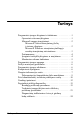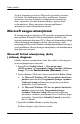Darbo pradžia Verslo kompiuteriai Gaminio dokumento Nr.: 361199-E22 2004 m. lapkritis Baigę vykdyti etapus, aprašytus Sparčiosios sąrankos (Quick Setup) vadove, naudokite šį vadovą. Jis padės jums nustatyti programinę įrangą, gautą iš gamyklos. Jame taip pat yra pagrindinė trikčių diagnostikos informacija, kuri padės išspręsti problemas, iškilusias pradinio įjungimo metu.
© Hewlett-Packard Development Company, L.P., 2004. Čia pateikiama informacija gali būti keičiama be įspėjimo. Microsoft®, MS-DOS, Windows ir Windows NT yra bendrovės Microsoft Corporation registruotieji prekių ženklai. Vienintelės garantijos HP produktams ir paslaugoms yra išdėstytos garantijos pareiškime, kurį gaunate kartu su šiais produktais ir paslaugomis. Jokia čia paminėta informacija negali būti laikoma papildoma garantija. HP neatsako už čia esančias technines ar redakcijos klaidas ir netikslumus.
Turinys Programinės įrangos diegimas ir tinkinimas . . . . . . . . . . . . .1 Operacinės sistemos įdiegimas . . . . . . . . . . . . . . . . . . . .1 Microsoft saugos atnaujinimai. . . . . . . . . . . . . . . . . . . . .2 Microsoft Critical atnaujinimų, įkeltų į sistemą, diegimas . . . . . . . . . . . . . . . . . . . . . . . . . .2 Microsoft Windows atnaujinimų tinklapyje esančių atnaujinimų atsisiuntimas. . . . . . . . . . . . . . .3 Prieinamumas . . . . . . . . . . . . . . . . . . . . . . . . . . . . . . .
Darbo pradžia Programin!s "rangos diegimas ir tinkinimas Ä SP JIMAS: Kol ne&dieg,te operacin,s sistemos, nediekite & kompiuter& papildomos programin,s &rangos ir nejunkite trečiosios šalies &rengini". Tai gali sukelti klaid" ir sutrukdyti s,kming1 operacin,s sistemos &diegim1. kad už įrenginio ir virš monitoriaus paliktas 10,2 cm ✎ Įsitikinkite, (4 colių) tarpas orui cirkuliuoti. Operacin!s sistemos "diegimas Pirmą kartą įjungus kompiuterį operacinė sistema įdiegiama automatiškai.
Darbo pradžia Jei jūsų kompiuteryje nebuvo Microsoft operacinės sistemos, kai kurios šios dokumentacijos dalys netaikomos. Išsamias operacinės sistemos diegimo ir konfigūravimo instrukcijas rasite operacinės sistemos dokumentacijoje, gautoje kartu su kompiuteriu. Įdiegę operacinę sistemą papildomos informacijos rasite internetiniame žinyne.
Darbo pradžia 4. Lange Sąrankos pabaiga (Setup Complete) spustelėkite Baigti (Finish) ir pekraukite kompiuterį. 5. Tæskite veiksmus, nurodytus skyriuje Microsoft Windows atnaujinimų tinklapyje esančių atnaujinimų atsisiuntimas, kad užtikrintumėte, jog jūsų sistemoje yra visi naujausi atnaujinimai. Microsoft Windows atnaujinim* tinklapyje esanči* atnaujinim* atsisiuntimas 1.
Darbo pradžia 6. Spustelėkite saitą Atnaujinimų peržiūra ir diegimas (Review and Install Updates). 7. Spustelėkite mygtuką Įdiegti dabar (Install Now). Šiuo veiksmu bus pradėtas esminių atnaujinimų atsisiuntimas ir automatinis jų diegimas. 8. Įdiegus atnaujinimus, Windows XP ekrane pasirodys pranešimas, raginantis perkrauti įrenginį. Prieš perkraudami įsitikinkite, jog išsaugojote visus atidarytus failus ir dokumentus. Tada pasirinkite Taip (Yes), kad perkrautumėte kompiuterį.
Darbo pradžia Naujausią palaikymo programinę įrangą taip pat galite įsigyti ir kompaktiniame diske. Šiame tinklapyje rasite informaciją apie palaikymo programinės įrangos kompaktinio disko prenumeratos pirkimą: http://h18000.www1.hp.com/support/files/desktops/us/purchase.html kompiuteryje yra pasirinktinis CD-RW įrenginys, įdiekite ✎ Jei tinkamą taikomąją programą rašymui į įrenginį.
Darbo pradžia Fail* ir nustatym* perk!limas Norėdami perkelti failus ir nustatymus iš senojo kompiuterio į naująjį naudokite Microsoft Windows XP failų ir nustatymų perkėlimo vedlį. Spustelėkite Pradėti (Start) > Visos programos (All Programs) > Priedai (Accessories) > Sistemos priemonės (System Tools) > Failų ir nustatymų perkėlimo vedlys (Files and Settings Transfer Wizard).
Darbo pradžia Jei norite išjungti kompiuterio energijos tiekimą, paspauskite ir 4 sekundes palaikykite įjungimo mygtuką. Tačiau išjungus maitinimą neautomatiniu būdu, apeinamas laukimo režimas, ir gali būti prarasti duomenys. Paleisdami kai kurių modelių Kompiuterio nustatymą, įjungimo mygtuką galite iš naujo sukonfigūruoti taip, kad jis dirbtų Įjungimo/ Išjungimo režimu.
Darbo pradžia ■ Paslaugų programa Kompiuterio nustatymai (F10) (PDF formatas kompaktiniame diske) pateikia instrukcijas apie šios priemonės naudojimą numatytiesiems nustatymams konfigūruoti iš naujo ar keisti palaikymo reikmėms arba diegiant naują techninę įrangą. ■ Darbastalio valdymo vadove (PDF formatas kompaktiniame diske) pateikiami apibrėžimai ir instrukcijos saugos ir Intelektualiojo valdymo ypatybėms, iš anksto įdiegtoms kai kuriuose modeliuose.
Darbo pradžia Dokumentacijos kompaktinio disko naudojimas 1. Įdėkite kompaktinį diską į kompaktinių diskų įrenginį. Gali tekti šiek tiek palaukti, kol programinė kompaktinio disko įranga patikrins Windows regioninius nustatymus. Jei kompiuteryje neaptinkama paskutinė Adobe Acrobat arba Acrobat Reader versija, ji bus automatiškai įdiegta iš kompaktinio disko. 2. Perskaitę ir įvykdę nurodymus baikite diegimą.
Darbo pradžia Prieš skambindami " techninio palaikymo centr, Jei jums iškilo problemų su jūsų kompiuteriu, prieš skambindami į techninio palaikymo centrą panaudokite toliau pateiktus atitinkamus patarimus ir pabandykite pašalinti problemą. ■ Paleiskite Windows diagnostikos paslaugų programą. Daugiau informacijos rasite Trikčių diagnostikos vadove, esančiame Dokumentacijos kompaktiniame diske. ■ Kompiuterio nustatymuose paleiskite Įrenginių apsaugos sistemos (DPS) automatinį testą.
Darbo pradžia Ä ■ Jei neseniai įdiegėte naujos programinės įrangos, atšaukite programinės įrangos įdiegtį ir patikrinkite, ar kompiuteris veikia tinkamai. ■ Įkraukite kompiuterį saugiu režimu ir patikrinkite, ar jis įsikraus neatsisiuntus visų tvarkyklių. Pakraudami operacinę sistemą naudokite „Paskutinę žinomą konfigūraciją”. ■ Ieškokite išsamaus techninio palaikymo tinkle www.hp.com/support. ■ Daugiau bendrųjų patarimų ieškokite šio vadovo skyriuje „Naudingi patarimai“ puslapyje 12.
Darbo pradžia Jei prireiks paskambinti į techninės pagalbos centrą, būkite pasiruošę atlikti šiuos veiksmus, kad būtų įmanoma suteikti pagalbą: Ä ■ Skambučio metu būkite prie savo kompiuterio. ■ Prieš skambindami užsirašykite kompiuterio serijos numerį, produkto ID numerį ir monitoriaus serijos numerį. ■ Atlikite trikčių diagnostiką aptarnaujančio techninio darbuotojo padedami. ■ Pašalinkite visą neseniai prijungtą techninę įrangą. ■ Pašalinkite visą neseniai įdiegtą programinę įrangą.
Darbo pradžia ■ Patikrinkite, ar maitinimo indikatorius, esantis ant kompiuterio priekinės dalies, mirkčioja raudonai. Mirksinčios švieselės yra klaidų kodai, kurie padės jums nustatyti problemos priežastį. Smulkesnės informacijos ieškokite šiame žinyne „Diagnostinių indikatoriaus šviesų ir girdimų kodų reikšmės“ puslapyje 24. ■ Jei monitoriaus ekranas blankus, įjunkite monitoriaus ryškumo ir kontrastingumo valdiklius. ■ Paspauskite ir laikykite nuspaudę bet kurį klavišą.
Darbo pradžia Ä 14 ■ Jei jūsų įdiegta operacinė sistema skiriasi nuo gamyklos įdiegtosios operacinės sistemos, įsitikinkite, jog sistema ją palaiko. ■ Jei sistemoje yra keletas vaizdo šaltinių (integruotas, PCI arba PCI-Express adapteriai) (integruotas vaizdo adapteris būna tik kai kuriuose modeliuose) ir tik vienas monitorius, jis turi būti įjungtas į monitoriaus jungtį šaltinyje, pasirinktame kaip pagrindinis VGA adapteris.
Darbo pradžia Pagrindini* trikči* diagnostika Šis skyrius nurodo problemas, su kuriomis galite susidurti pradinių nustatymų proceso metu. Išsamų Trikčių diagnostikos vadovą rasite Dokumentacijos kompaktiniame diske ir šalia nuorodų bibliotekos tinklapyje http://www.hp.com. Spustelėkite palaikymas ir tvarkyklės (support & drivers), pasirinkite Rodyti palaikymo ir trikčių diagnostikos informaciją (See support and troubleshooting information), įveskite kompiuterio modelio numerį ir spustelėkite eiti (Enter).
Darbo pradžia Bendr*j* problem* sprendimas (T(sinys) Problema Priežastis Sprendimas Kompiuterio data ir laikas rodomi neteisingai. Reikia pakeisti RTC (realiojo laiko laikrodžio) baterij1. Pirma iš naujo nustatykite dat1 ir laik1 po Valdymo pultu (Control Panel) (RTC datai ir laikui atnaujinti taip pat galima naudoti Kompiuterio nustatymus). Jei problema išlieka, pakeiskite RTC baterij1.
Darbo pradžia Bendr*j* problem* sprendimas (T(sinys) Problema Priežastis Prastas veikimas. JkaitEs procesorius. Sprendimas 1. Jsitikinkite, kad oro srautas & kompiuter& neblokuojamas. Už &renginio ir virš monitoriaus palikite 10,2 cm (4 coli") tarp1 orui cirkuliuoti. 2. Jsitikinkite, kad ventiliatoriai prijungti ir veikia tinkamai (kai kurie ventiliatoriai veikia tik tam tikrais atvejais). 3. Jsitikinkite, kad procesoriaus aušintuvas tinkamai &d,tas. Kietasis diskas pilnas.
Darbo pradžia Bendr*j* problem* sprendimas (T(sinys) Problema Priežastis Kompiuteris išjungiamas automatiškai, du kartus sumirksi raudonas maitinimo indikatorius (kart1 per sekundE su dviej" sekundži" pauze) ir pasigirsta du pyptel,jimai. Girdimi penki pyptel,jimai, kurie paskui nutyla. Indikatorius mirksi tol, kol išsprendžiama problema. Procesoriaus apsauga nuo peršilimo &jungta: Ventiliatorius gali nesisukti arba b$ti užblokuotas. ARBA Aušintuvas neteisingai prijungtas prie kompiuterio.
Darbo pradžia Bendr*j* problem* sprendimas (T(sinys) Problema Priežastis Sprendimas Sistema ne&sijungia ir indikatorius kompiuterio priekin,je dalyje nemirksi. Sistemos ne&manoma &jungti. Paspauskite &jungimo mygtuk1 ir laikykite nuspaudE mažiau nei 4 sek. Jei kietojo disko indikatorius pradeda mirks,ti žaliai, tada: 1. Patikrinkite, ar &tampos atrinkiklis, esantis ant kai kuri" modeli" maitinimo šaltinio galin,s dalies, nustatytas tinkamai &tampai.
Darbo pradžia Bendr*j* problem* sprendimas (T(sinys) Problema Priežastis Sprendimas Sistema ne&sijungia ir indikatoriai kompiuterio priekin,je dalyje nemirksi. (t(sinys) Sistemos ne&manoma &jungti. (t(sinys) ARBA Paspauskite &jungimo mygtuk1 ir laikykite nuspaudE mažiau nei 4 sek. Jei kietojo disko indikatorius nepradeda mirks,ti žaliai, tada: 1. Jsitikinkite, kad &renginys prijungtas prie kintamosios srov,s lizdo. 2.
Darbo pradžia Technin!s "rangos "d!jimo metu iškilusi* problem* sprendimas Pridedant arba išimant techninę įrangą, pvz., papildomą įrenginį ar išplėtimo kortą, gali tekti iš naujo konfigūruoti kompiuterį. Jei įdėsite „įsijungi ir dirbi” (plug and play) įrenginį, Windows XP automatiškai atpažins jį ir sukonfigūruos kompiuterį. Jei įdėsite ne „įsijungi ir dirbi” (plug and play) įrenginį, baigę naujos techninės įrangos įdėjimą turėsite iš naujo sukonfigūruoti kompiuterį.
Darbo pradžia Technin!s "rangos "d!jimo metu iškilusi* problem* sprendimas (T(sinys) Problema Priežastis Sprendimas Naujas &renginys neatpaž&stamas kaip sistemos dalis. (t(sinys) Prid,ta plokšt, „&sijungi ir dirbi” (plug and play) gali neb$ti automatiškai konfig$ruojama, jei numatytoji konfig$racija nedera su kitais &renginiais.
Darbo pradžia Technin!s "rangos "d!jimo metu iškilusi* problem* sprendimas (T(sinys) Problema Priežastis Penkis kartus sumirksi raudonas maitinimo indikatorius (kart1 per sekundE su dviej" sekundži" pauze) ir pasigirsta penki pyptel,jimai. Girdimi penki pyptel,jimai, kurie paskui nutyla. Indikatorius mirksi tol, kol išsprendžiama problema. Atminties modulis blogas arba neteisingai &d,tas.
Darbo pradžia Diagnostini* indikatoriaus švies* ir girdim* kod* reikšm!s Šiame skyriuje aptariami priekinio pulto indikatoriaus bei garsiniai kodai, kurie gali pasigirsti prieš POST ar jo metu ir kurie nebūtinai susiję su klaidos kodu ar tekstiniu pranešimu. Jei matote mirksinčius indikatorius ant PS/2 klaviatūros, ✎ pažiūrėkite į mirksinčius indikatorius ant priekinio pulto ir ieškokite priekinio pulto indikatorių kodų šioje lentelėje.
Darbo pradžia Diagnostiniai priekinio pulto indikatori* ir garsiniai kodai (T(sinys) Veiksmas Pyps!jimai Raudonas 2 maitinimo indikatorius sumirksi du kartus (kart1 per sekundE su dviej" sekundži" pauze). Girdimi penki pyptel,jimai, kurie paskui nutyla. Indikatorius mirksi tol, kol išsprendžiama problema. ✎ Galima priežastis Procesoriaus apsauga nuo peršilimo &jungta: Ventiliatorius gali nesisukti arba b$ti užblokuotas. ARBA Aušintuvo/ ventiliatoriaus blokas neteisingai prijungtas prie kompiuterio.
Darbo pradžia Diagnostiniai priekinio pulto indikatori* ir garsiniai kodai (T(sinys) Veiksmas Pyps!jimai 3 Raudonas maitinimo indikatorius sumirksi tris kartus (kart1 per sekundE su dviej" sekundži" pauze). Girdimi penki pyptel,jimai, kurie paskui nutyla. Indikatorius mirksi tol, kol išsprendžiama problema. ✎ 26 Galima priežastis Procesorius neteisingai idetas arba neidiegtas (tai nera enklas, kad procesorius blogas). Rekomenduojamas veiksmas 1. Patikrinkite, ar procesorius &d,tas. 2.
Darbo pradžia Diagnostiniai priekinio pulto indikatori* ir garsiniai kodai (T(sinys) Veiksmas Pyps!jimai Keturis kartus 4 sumirksi raudonas maitinimo indikatorius (kart1 per sekundE su dviej" sekundži" pauze). Girdimi penki pyptel,jimai, kurie paskui nutyla. Indikatorius mirksi tol, kol išsprendžiama problema. ✎ Galima priežastis Maitinimo sutrikimas (maitinimo šaltinis perkrautas). Kai kuriuose modeliuose galite negird,ti su šia veikla susijusi" pyptel,jim". Darbo pradžia www.hp.
Darbo pradžia Diagnostiniai priekinio pulto indikatori* ir garsiniai kodai (T(sinys) Pyps!jimai Galima priežastis Raudonas maitinimo indikatorius sumirksi penkis kartus (kart1 per sekundE su dviej" sekundži" pauze). Girdimi penki pyptel,jimai, kurie paskui nutyla. Indikatorius mirksi tol, kol išsprendžiama problema. 5 Išankstin,s vaizdo atminties klaida Raudonas maitinimo indikatorius sumirksi šešis kartus (kart1 per sekundE su dviej" sekundži" pauze). Girdimi penki pyptel,jimai, kurie paskui nutyla.
Darbo pradžia Diagnostiniai priekinio pulto indikatori* ir garsiniai kodai (T(sinys) Pyps!jimai Galima priežastis Rekomenduojamas veiksmas Raudonas maitinimo indikatorius sumirksi septynis kartus (kart1 per sekundE su dviej" sekundži" pauze). Girdimi penki pyptel,jimai, kurie paskui nutyla. Indikatorius mirksi tol, kol išsprendžiama problema. 7 Sistemos plokšt,s klaida (ROM aptiko klaid1 anksčiau nei vaizdo &renginys). Pakeiskite sistemos plokštE.
Darbo pradžia Diagnostiniai priekinio pulto indikatori* ir garsiniai kodai (T(sinys) Veiksmas Pyps!jimai 9 Raudonas maitinimo indikatorius sumirksi devynis kartus (kart1 per sekundE su dviej" sekundži" pauze). Girdimi penki pyptel,jimai, kurie paskui nutyla. Indikatorius mirksi tol, kol išsprendžiama problema. ✎ Sistema &sijungia, tačiau jos ne&manoma &krauti. Kai kuriuose modeliuose galite negird,ti su šia veikla susijusi" pyptel,jim".
Darbo pradžia Diagnostiniai priekinio pulto indikatori* ir garsiniai kodai (T(sinys) Veiksmas Sistema ne&sijungia ir indikatoriai nemirksi. Darbo pradžia Pyps!jimai Galima priežastis Rekomenduojamas veiksmas N,ra Sistemos ne&manoma &jungti. Paspauskite &jungimo mygtuk1 ir laikykite nuspaudE mažiau nei 4 sek. Jei kietojo disko indikatorius pradeda mirks,ti žaliai, tada: 1.
Darbo pradžia Diagnostiniai priekinio pulto indikatori* ir garsiniai kodai (T(sinys) Veiksmas Sistema ne&sijungia ir indikatoriai nemirksi. (t(sinys) 32 Pyps!jimai Galima priežastis Rekomenduojamas veiksmas N,ra (t(sinys) Sistemos ne&manoma &jungti. (t(sinys) ARBA Paspauskite &jungimo mygtuk1 ir laikykite nuspaudE mažiau nei 4 sek. Jei kietojo disko indikatorius nepradeda mirks,ti žaliai, tada: 1. Jsitikinkite, kad &renginys prijungtas prie kintamosios srov,s lizdo. 2.